
- •Министерство образования и науки российской федерации
- •Обозреватель данных (The Data Browser)
- •Представление Форм и Листов в Обозревателе данных
- •Индикаторы статуса
- •Использование кнопки Next (Следующий).
- •Удаление объектов и очистка форм.
- •Вы не можете удалить:
- •Использование Системы Экспертов (Expert System) когда Вы делаете изменения.
- •Общие сведения о клавишах быстрого выбора команд.
- •Клавиши быстрого выбора команд для редактирования.
- •Клавиши быстрого выбора команд для запуска моделирования.
- •Клавиши быстрого выбора команд для обзора.
- •Снабжающие комментарии (Supplying Comments)
- •Глава 2 Создание задачи моделирования. Обзор.
- •Создание новой задачи.
- •Запуск Аспен Плюс и создание новой задачи.
- •Создание Новой Задачи в Аспен Плюс
- •Выбор шаблона (Selecting a Template)
- •О встроенных шаблонах
- •Выбор типа задачи (Selecting a Run Type)
- •Завершение Спецификации Входа для Запуска.
- •Статус Завершения для схемы.
- •О шаблонах
- •Об общем Шаблоне (General Template)
- •О Шаблонах для нефти (About the Petroleum Template)
- •Моделирование технологических схем и систем управления.
- •Об окне технологической схемы
- •О строке инструментов Технологической схемы.
- •About the Text Editor
- •О поиске переменных
- •Создание и работа с папками.
- •О единицах измерения.
- •Прямой доступ к библиотеки Приложений.
- •Создание и исследование модели технологической схемы совместно с системами автоматического управления на примере схемы получения метилциклогексана.
- •Using Next
- •If you want help about Do this
- •Viewing The Flowsheet
- •Improving the Appearance of the Flowsheet
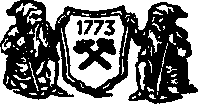
Министерство образования и науки российской федерации
Федеральное государственное бюджетное образовательное учреждение высшего
профессионального образования
«Национальный минерально-сырьевой университет «Горный»
Кафедра автоматизации технологических процессов и производств
«моделирование объектов и систем упрапвления».
Конспект лекций
для магистров специальности 220200
«Автоматизация технологических процессов и производств»
Составитель: проф. Ю.В. Шариков
Санкт - Петербург
2012
1.Введение. Моделирование объектов и систем управления.
Для моделирования объектов управления вместе с системами управления необходимо разрабатывать математические модели не только отдельных технологических объектов, но и их систем управления, а также модели объектов, встроенных в технологические схемы. Это необходимо потому, что при разработке систем управления необходимо рассматривать не только отдельные объекты, но и их совокупности, чтобы учесть взаимное влияние отдельных объектов друг на друга, а также на работу всей технологической схемы в целом. Для решения такого рода задач разработаны программные пакеты, позволяющие создавать математические модели технологических схем, проводить расчеты стационарного режима работы совокупности технологических объектов, объединенных материальными и энергетическими потоками, часто с рециклами потоков. Кроме расчетов стационарных режимов работы такие программные комплексы позволяют моделировать работу технологических схем также в динамических режимах. При этом при таком моделировании можно учитывать также воздействия на работу схем систем регулирования отдельных технологических параметров и создавать оптимальные системы управления отдельными объектами и схемами в целом с учетом взаимного влияния технологических объектов на критерий качества функционирования объекта управления. При этом, в качестве критерия функционирования может использоваться как критерий качества управления для отдельных аппаратов технологической схемы, так и критерий качества функционирования процесса в целом. Для решения такого рода задач созданы различные пакеты программ. Эти различные программы содержат в себе набор подпрограмм, позволяющих решать следующие задачи, необходимые для моделирования работы технологических схем и систем управления.
Банк данных по свойствам отдельных компонентов смесей, участвующих в технологических процессах.
Система моделирования свойств смесей по свойствам компонентов, из которых состоит технологический поток, с учетом зависимости свойств отдельных компонентов от температуры и давления.
Банк технологических объектов, из которых может состоять технологическая схема и их моделей. Такие модели могут преобразовывать входные технологические потоки в выходные.
Банк различного роды арматуры, воздействующей на технологические потоки.
Банк контрольно-измерительных приборов и исполнительных механизмов, обеспечивающих воздействия на технологические потоки и обеспечивающие измерение и поддержание на заданных уровнях технологических параметров.
Система расчета совокупности математических моделей технологических объектов с учетом их связей и рецикловых потоков. При этом система обычно обеспечивает в начале разрыв рецикловых связей с последующими итерационными расчетами до обеспечения сходимости разорванных связей по всем компонентам технологических потоков.
Система оптимизации технологических объектов и схем по сформулированному критерию оптимизации и заданным параметрам варьирования.
Мы будем рассматривать проблему моделирования технологических объектов и систем управления с использованием программного комплекса ASPEN, разработанного компанией Hyprotech. Это наиболее широко распространенный комплекс для моделирования технологических схем в различных областях технологии. Банк данных по свойствам отдельных компонентов и набор технологических объектов и их моделей позволяет решать задачи моделирования схем и систем управления для различных отраслей промышленности: для химической промышленности, для химико-фармацевтической промышленности, для процессов производства минеральных удобрений, для процессов нефтепереработки и нефтехимии, для производства полимеров, для металлургических производств, включая пирометаллургические процессы и гидрометаллургические процессы.
Возможность работы с этой программной системой обеспечивается широким набором компонентов в базе данных по свойствам компонентов и широким набором технологических модулей и их математических моделей. При этом возможность использования этой системы обеспечивается еще и тем, что оба этих банка – банк данных по физико-химическим свойствам и банк моделей технологических объектов являются открытыми банками. Их можно дополнять путем введения свойств дополнительных компонентов, по которым нет данных в банке и создания так называемых моделей пользователя, если возникает необходимость использовать нестандартные модели, которые отсутствуют в библиотеке моделей.
При создании математической модели технологических объектов и систем управления необходимо выполнить следующие типовые шаги, которые характерны для этой работы при использовании любого программного комплекса.
Создать технологическую схему объекта управления.
Для этого необходимо выбрать соответствующий шаблон технологической схемы, выбрать из библиотеки объектов соответствующие технологические модули и разместить их на поле технологической схемы.
Соединить все объекты технологическими связями в виде материальных и энергетических потоков.
Определить состав каждого из потоков.
Задать необходимые значения технологических параметров работы каждого агрегата (технологического объекта).
Сохранить созданную модель технологического объекта.
Перейти к подсистеме, обеспечивающей моделирование динамических режимов работы схемы.
Вызвать в подсистему созданную модель технологической схемы.
Дополнить схему устройствами измерения и регулирования отдельных технологических параметров.
Провести моделирование работы созданной схемы
Войти в подсистему оптимизации, сформулировать критерий оптимизации, определить параметры оптимизации, интервалы варьирования, выбрать метод оптимизации и решить задачу оптимизации.
Рассмотрим решение этих задач с использованием программного комплекса
Aspen.
Для этого нужно войти в систему Aspen, войти в подсистему Aspen plus и войти в главное окно этой системы.

Частями главного окна системы Аспен плюс являются следующие:
|
Часть окна |
Описание. |
|
Title bar (Строка заголовков) |
Горизонтальная линейка заголовков в верху окна. Показывает имя задачи моделирования (the Run ID). При отсутствии имени называется Моделирование 1 (Simulation 1) до тех пор, пока Вы не присвоили имя задаче.
|
|
Строка меню (Menu bar)
|
Горизонтальная строка ниже строки заголовков, показывает имена доступных меню.
|
|
Строка инструментов (Toolbar) |
Горизонтальная строка ниже строки меню. Содержит кнопки, которые обеспечивают исполнение команд при их нажатии. |
|
Кнопка следующий (Next button) |
Активирует систему экспертов Аспен Плюс. Проводит Вас через шаги, которые требуются для выполнения задачи моделирования. |
|
Строка статуса (Status bar) |
Показывает статус информации о состоянии текущего моделирования. |
|
Выбор режима (Select Mode) |
Выключить режим вставки объектов и вернуться в режим выбора. Кнопка расположена внизу экрана, в верхнем левом углу Библиотеки моделей (Model Library). |
|
Окно схемы процесса (Process Flowsheet Window) |
Окно, где можно создавать схему процесса.
|
|
Библиотека моделей (Model library) |
Пространство внизу основного окна. Список доступных моделей операционных блоков. |
|
Строка инструментов Аспен Плюс. (Aspen Plus Toolbars) |
Использование кнопок строки инструментов позволяет выполнять действия легко и быстро.
|
Строка инструментов Аспен плюс.

В строке инструментов Аспен плюс имеется следующие строки:
1. Стандартная строка инструментов – standard toolbar.
2. Строка инструментов дополнительных данных – Data Browser toolbar.
3. Строка инструментов для запуска моделирования – Simulation Run toolbar.
4. Строка инструментов для технологической схемы процесса – Process Flowsheet toolbar.
5. Строка инструментов для открытия - CAPE-OPEN toolbar.
6. Строка инструментов определений – Detherm toolbar.
The Process Flowsheet Window
Окно Схемы процесса.
Окно схемы процесса – это окно, в котором Вы можете создавать и представлять моделируемую схему и чертежи в формате PFD. Вы можете представлять окно схемы процесса тремя различными путями:
|
Представить окно схемы процесса как |
Из меню окна, кликнув
|
|
Нормальное окно (A normal window)
|
Нормальное (normal) |
|
Окно всегда в фоне (A window always in the background) |
Схему как длинный лист бумаги(«простыня») (Flowsheet as Wallpaper)
|
|
Лист как рабочую книгу (A sheet of a workbook)
|
Режим рабочей тетради (Workbook mode)
|
Для этого необходимо кликнуть кнопку Window в меню главного окна, раскроется более подробное меню с возможными опциями и нужно выбрать одну из возможностей:
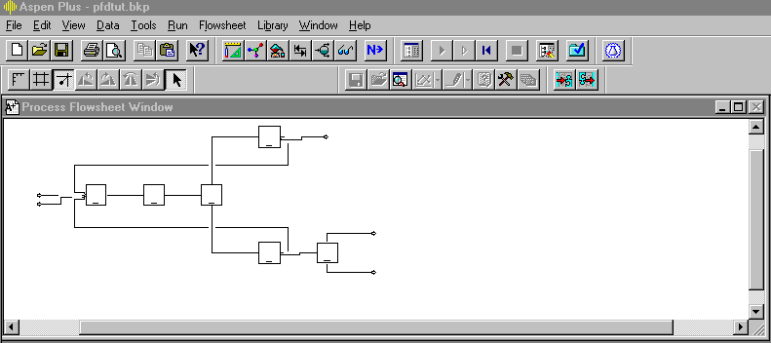
Библиотека моделей
Можно использовать библиотеку моделей для выбора моделей операционных блоков и их изображения, которые можно расположить на поле схемы. Библиотека моделей появляется внизу главного окна Aspen Plus.

Выбор модели из библиотеки моделей.
Для выбора модели операционного блока необходимо выполнить следующие действия:
1.Кликнуть в таблице соответствующую модель, которую Вы хотите расположить на поле
схемы.
2.Кликнуть на поле в том месте, где вы хотите расположить модель и вставить выбранную модель.
3. Для выбора различных изображений для моделей кликните вниз стрелку следующих моделей, чтобы посмотреть альтернативные изображения. Изображение, которое Вы выберете, появится как модель в библиотеке моделей.
4. Когда Вы имеете выбранную модель, кликните в точке расположения её на схеме, в которой Вы хотите расположить модель. Когда Вы разместили блок таким образом, Вы находитесь в режиме Insert (вставки). Чтобы выйти из режима Insert (вставки) и вернуться в режим Select
(Выбор), кликните кнопку Cancel Insert Mode (Отказ от режима вставки) слева вверху в библиотеке моделей (Model Library)
Выбор Типа Потока из Библиотеки Моделей (Model Library)
1.Кликнуть по стрелке вниз, чтобы появились типы потоков из Библиотеки Моделей (Model Library). После этого появляются потоки материальные (Material), энергетические (Heat, Q), поток работы (Work, W).

2. Выбрать тип потока, который вы хотите поместить на схему.
3. Как тип потока выбран, кликните вход на схеме, куду вы хотите присоединить поток.
Когда определены поток и блок, указатель мыши изменяет свою форму на перекрестие, которое указывает на режим вставки. После вставки каждого потока и блока вы остаетесь в режиме вставки до тех пор, пока вы не кликните по кнопке Cancel Insert Mode (Отказ от режима вставки) в верхнем левом углу Model Library (Библиотеки Моделей).
